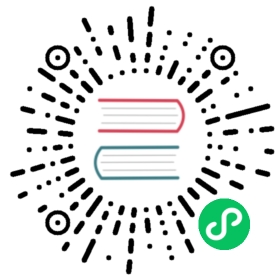Linux
这部分是在某些Linux发行版下的安装指令。
依赖包
- Ubuntu 18.04 或者更新的版本 / Debian stretch 或者更新的版本
注意
gdb-multiarch是你将用来调试你的ARM Cortex-M程序的GDB命令
sudo apt install gdb-multiarch openocd qemu-system-arm
- Ubuntu 14.04 and 16.04
注意
arm-none-eabi-gdb是你将用来调试你的ARM Cortex-M程序的GDB命令
sudo apt install gdb-arm-none-eabi openocd qemu-system-arm
- Fedora 27 或者更新的版本
注意
arm-none-eabi-gdb是你将用来调试你的ARM Cortex-M程序的GDB命令
sudo dnf install arm-none-eabi-gdb openocd qemu-system-arm
- Arch Linux
注意
arm-none-eabi-gdb是你将用来调试你的ARM Cortex-M程序的GDB命令
sudo pacman -S arm-none-eabi-gdb qemu-arch-extra openocd
udev 规则
这个规则可以让你在不使用超级用户权限的情况下,使用OpenOCD和Discovery开发板。
生成包含下列内容的 /etc/udev/rules.d/70-st-link.rules 文件
# STM32F3DISCOVERY rev A/B - ST-LINK/V2ATTRS{idVendor}=="0483", ATTRS{idProduct}=="3748", TAG+="uaccess"# STM32F3DISCOVERY rev C+ - ST-LINK/V2-1ATTRS{idVendor}=="0483", ATTRS{idProduct}=="374b", TAG+="uaccess"
然后重新加载所有的udev规则
sudo udevadm control --reload-rules
如果开发板已经被插入了你的笔记本中,拔下它然后再插上它。
你可以通过运行这个命令检查权限:
lsusb
终端显示的东西看起来像是
(..)Bus 001 Device 018: ID 0483:374b STMicroelectronics ST-LINK/V2.1(..)
记住bus和device号,使用这些数字组合成一个像是 /dev/bus/usb/<bus>/<device> 这样的路径。然后像这样使用这个路径:
ls -l /dev/bus/usb/001/018
crw-------+ 1 root root 189, 17 Sep 13 12:34 /dev/bus/usb/001/018
getfacl /dev/bus/usb/001/018 | grep user
user::rw-user:you:rw-
权限后的 + 指出存在一个扩展权限。getfacl 命令显示,user也就是你能使用这个设备。
现在,去往下个章节.
当前内容版权归 rust-embedded 或其关联方所有,如需对内容或内容相关联开源项目进行关注与资助,请访问 rust-embedded .